Wiederherstellen von WhatsApp-Daten aus iCloud
WhatsApp ist zur beliebtesten Instant-Messaging-App geworden, mit der wir jederzeit und überall mit Familie, Freunden und Kollegen chatten können. Wenn Sie ein Backup von WhatsApp-Daten auf iCloud erstellt haben, können Sie Ihre WhatsApp-Daten aus dem iCloud-Backup wiederherstellen. Das Wiederherstellen von WhatsApp-Daten aus iCloud impliziert, dass Sie entweder versehentlich wichtige WhatsApp-Chats auf dem iPhone gelöscht oder ein neues Gerät gekauft haben. Was auch immer Ihr Szenario ist, dieser Leitfaden ist für Sie. Lesen Sie weiter, um zu erfahren, wie Sie WhatsApp von iCloud auf Android wiederherstellen und vieles mehr.
- Teil 1: Detaillierte Anleitung zum Wiederherstellen von WhatsApp aus iCloud
- Teil 2: Warum kann ich kein iCloud-Backup erstellen oder wiederherstellen?
- Teil 3: Wie stelle ich eine WhatsApp-Sicherung von iCloud auf Google Drive wieder her?
- Teil 4: Schnelle Möglichkeit, WhatsApp-Daten ohne Backup zwischen Telefonen zu übertragen
Teil 1: Detaillierte Anleitung zum Wiederherstellen von WhatsApp aus iCloud
Solange Sie Ihre WhatsApp-Daten in iCloud gesichert haben, können Sie sie jederzeit wiederherstellen. Egal, ob es sich um ein altes Gerät oder ein neues Telefon handelt, Sie können Ihre zuvor von WhatsApp gesicherten Daten aus iCloud wiederherstellen. Nachfolgend finden Sie eine Schritt-für-Schritt-Anleitung zum Wiederherstellen von Whatsapp-Backups von iCloud auf Android/iPhone.
Schritt 1: Um den Vorgang zu starten, müssen Sie überprüfen, ob eine Sicherung vorhanden ist. Starten Sie dazu Ihre WhatsApp-Anwendung und navigieren Sie dann zu „Einstellungen“ > „Chats“ > „Chat-Sicherung“.
Wenn kein WhatsApp-Chat-Backup auf dem iPhone gefunden wird, müssen Sie zuerst eines erstellen. Öffnen Sie dazu „WhatsApp“ > „Einstellungen“ > „Chats“ > „Chat-Sicherung“ > „Jetzt sichern“. Wenn die WhatsApp-App nicht mit Ihrer iCloud verknüpft ist, werden Sie aufgefordert, sich bei iCloud anzumelden.

Schritt 2: Wenn es sich um ein neues Telefon handelt, installieren Sie die WhatsApp-App. Deinstallieren Sie für Ihr altes Gerät die WhatsApp-App und installieren Sie sie dann erneut.
Schritt 3: Bestätigen Sie Ihre Handynummer. Denken Sie daran, dass die Handynummer für Sicherung und Wiederherstellung dieselbe sein sollte.
Schritt 4: Sie erhalten eine Aufforderung zum Wiederherstellen des Chatverlaufs. Tippen Sie also auf „Chatverlauf wiederherstellen“, um Ihre WhatsApp-Daten aus der iCloud-Sicherung abzurufen.

Teil 2: Warum kann ich kein iCloud-Backup erstellen oder wiederherstellen?
Es kann mehrere Gründe geben, warum Sie kein iCloud-Backup erstellen oder wiederherstellen können. Keine Bange!! Lesen Sie weiter, um herauszufinden, was der mögliche Grund dafür sein könnte, dass WhatsApp nicht sichert oder wiederherstellt.
Falls WhatsApp kein Backup auf dem iPhone erstellt, stellen Sie Folgendes sicher:
- Vergewissern Sie sich, dass Sie mit der Apple-ID angemeldet sind, die Sie für den iCloud-Zugriff verwendet haben.
- Stellen Sie sicher, dass iCloud Drive aktiviert ist.
- Wenn Sie iCloud Drive aktiviert haben, aktualisieren Sie die Software auf iOS 9 oder höher, um ein Backup zu erstellen.
- Stellen Sie sicher, dass Sie genügend Speicherplatz auf Ihrem iCloud-Konto haben, um ein Backup zu erstellen. Sie müssen mindestens das 2.05-fache des verfügbaren Speicherplatzes in Ihrem iCloud-Konto haben als die tatsächliche Größe Ihres Backups.
- Aktivieren Sie mobile Daten für iCloud, wenn Sie versuchen, ein Backup über ein mobiles Datennetzwerk durchzuführen.
- Versuchen Sie eine manuelle Sicherung, indem Sie zu „Einstellungen in WhatsApp“ > „Chats“ > „Chat-Sicherung“ > „Jetzt sichern“ gehen. Und versuchen Sie die manuelle Sicherung über ein anderes Netzwerk.
Wenn Sie eine Sicherung nicht wiederherstellen können, stellen Sie Folgendes sicher:
- Stellen Sie sicher, dass Sie Daten von derselben Handynummer und/oder einem iCloud-Konto wiederherstellen, das Sie für die Sicherung verwendet haben.
- Stellen Sie sicher, dass auf Ihrem Gerät genügend Speicherplatz vorhanden ist, um die Sicherung wiederherzustellen.
- Wenn die Sicherung mit iCloud Drive erstellt wurde, können Sie die Sicherung auf einem iDevice mit iOS 9 oder höher wiederherstellen.
- Aktualisieren Sie die Software auf iOS 9 oder höher, wenn Sie iCloud Drive aktiviert haben.
- Versuchen Sie, von einem anderen Netzwerk aus wiederherzustellen.
- Melden Sie sich von iCloud ab und starten Sie Ihr Gerät neu und melden Sie sich dann wieder bei iCloud an und versuchen Sie erneut, es wiederherzustellen.
Teil 3: Wie stelle ich eine WhatsApp-Sicherung von iCloud auf Google Drive wieder her?
Um das WhatsApp-Backup von iCloud auf Google Drive wiederherzustellen, müssen Sie einem bestimmten Prozess folgen. Sie müssen zuerst WhatsApp von iCloud auf das iPhone wiederherstellen, wiederhergestellte WhatsApp-Daten vom iPhone auf Android verschieben und WhatsApp auf Google Drive sichern.
Natürlich ist es zeitaufwändig und Sie werden sich nicht die Mühe machen müssen. Nicht wahr? Nun, wir haben gute Nachrichten für Sie.
Mit Dr. Fone-InClowdz von Wondershare können Sie Ihre WhatsApp mit nur einem Klick von iCloud auf Google Drive wiederherstellen. Das Tool wurde speziell entwickelt, um Daten problemlos von einer Cloud in eine andere zu übertragen. Sie können im Handumdrehen alle Ordner und Dateien von Ihrer iCloud auf den Google Drive-Dienst wiederherstellen. Kurz gesagt, es ist eine All-in-One-Lösung, um Ihre Cloud-Dateien an einem Ort zu verwalten.
So stellen Sie mit Dr. Fone-InClowdz ein WhatsApp-Backup von iCloud auf Google Drive wieder her:
Schritt 1: Holen Sie sich die Software von der offiziellen Website auf Ihren Computer und melden Sie sich bei Ihrem Konto an. Klicken Sie jedoch auf „Konto erstellen“, wenn Sie ein neuer Benutzer sind.
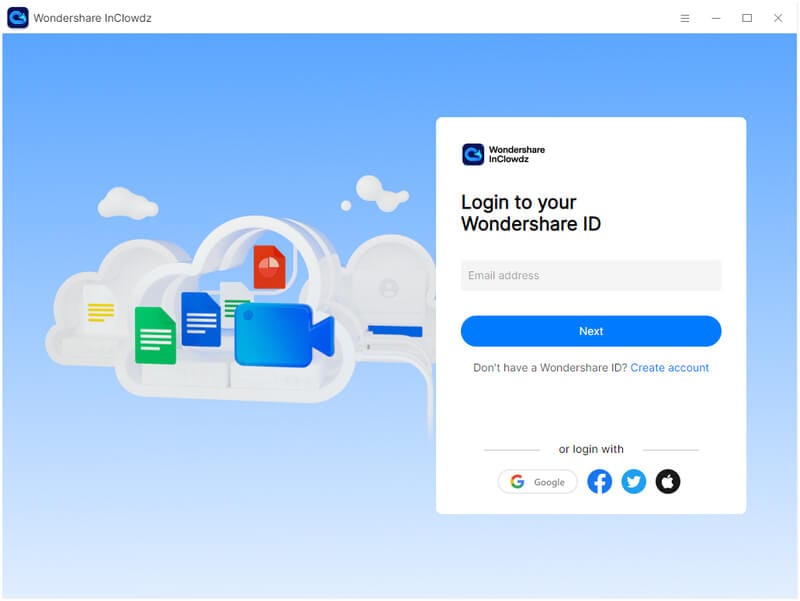
Schritt 2: Wechseln Sie nach erfolgreicher Anmeldung auf die Registerkarte „Migration“.
Tippen Sie auf „Cloud-Laufwerk hinzufügen“ und fügen Sie die Clouds hinzu, aus denen Sie WhatsApp wiederherstellen und in denen Sie WhatsApp wiederherstellen möchten. Folgen Sie dann den Anweisungen auf dem Bildschirm zu autorisierten Clouds.
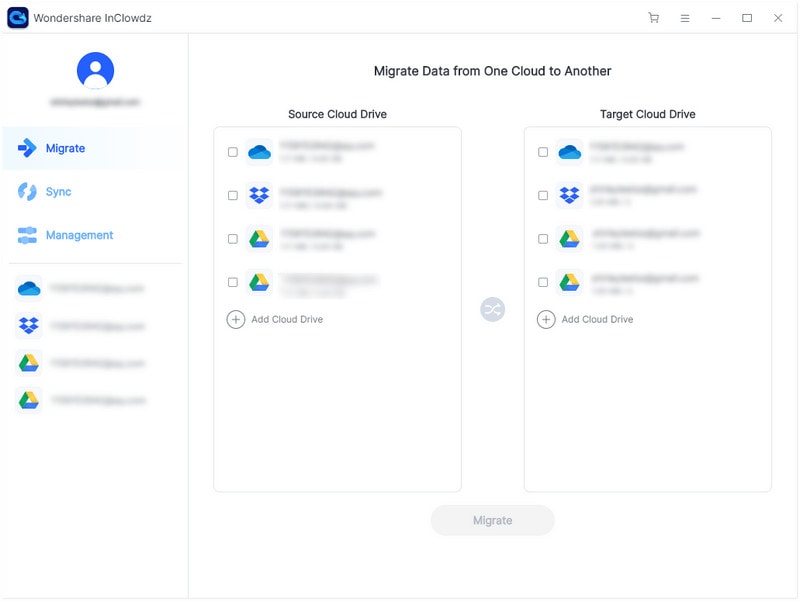
Schritt 3: Tippen Sie auf die Quellwolke und wählen Sie die Zieldateien aus, die Sie übertragen möchten.
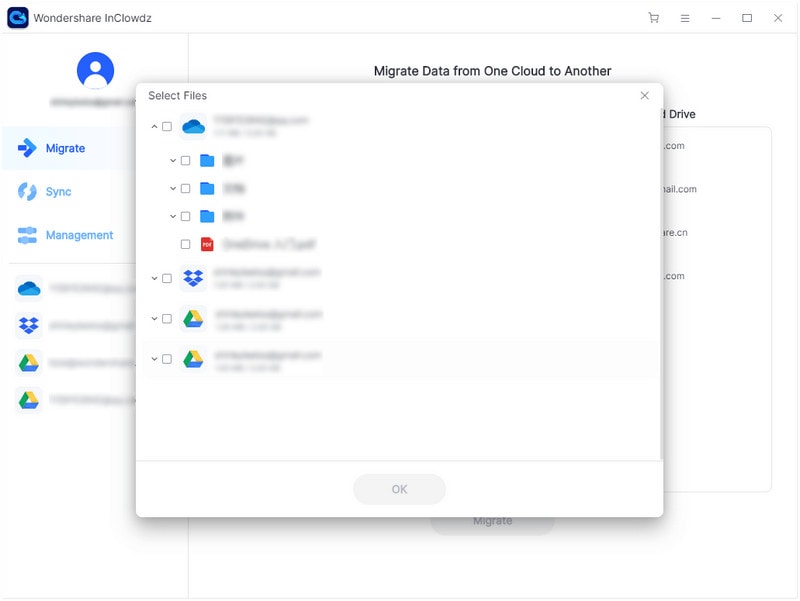
Schritt 4: Wählen Sie den Zielordner aus, in dem Sie ausgewählte Daten wiederherstellen möchten.
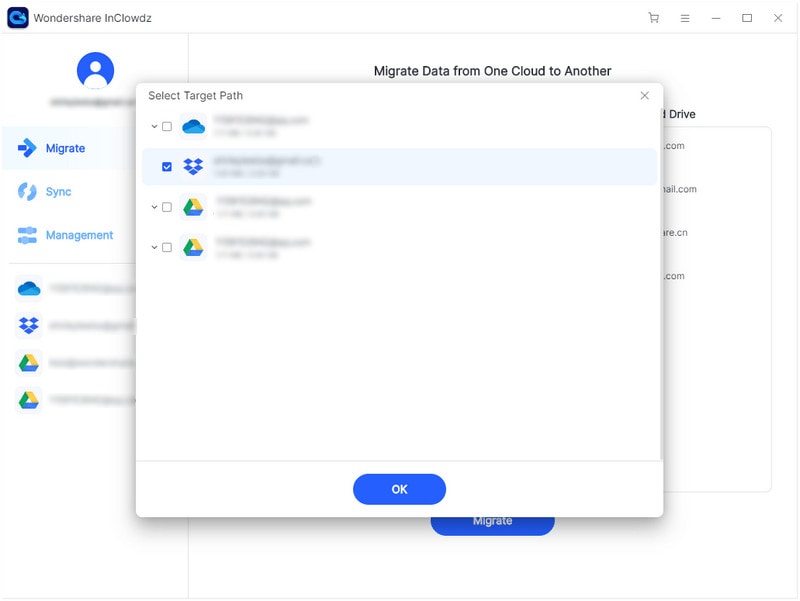
Schritt 5: Klicken Sie auf die Schaltfläche „Migrate“ und nach einer Weile werden ausgewählte Daten erfolgreich in der Ziel-Cloud wiederhergestellt.
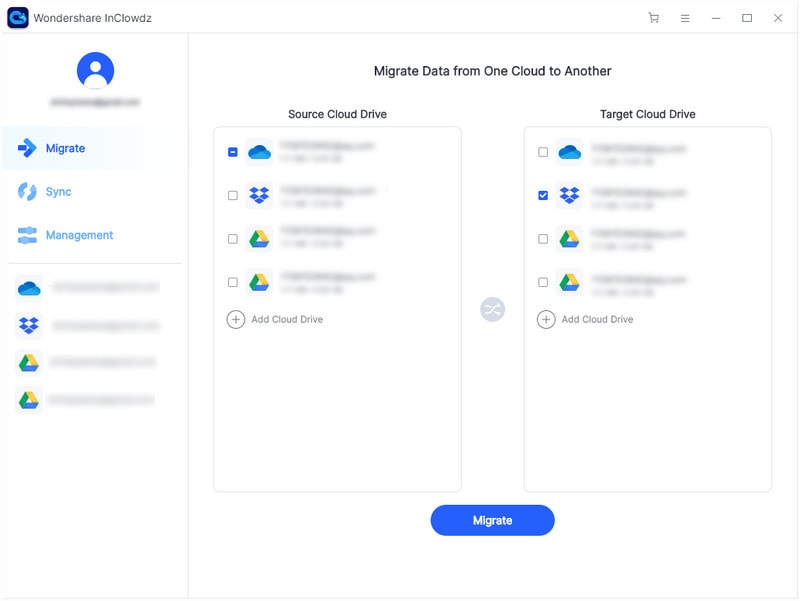
Teil 4: Schnelle Möglichkeit, WhatsApp-Daten ohne Backup zwischen Telefonen zu übertragen
Der schnellste Weg, WhatsApp-Daten ohne Backup zwischen Telefonen zu übertragen, besteht darin, die Vorteile eines WhatsApp-Übertragungsprogramms eines Drittanbieters zu nutzen. Unsere Top-Empfehlung ist Dr. Fone – WhatsApp-Übertragung. Mit Hilfe dieses Tools können Sie problemlos WhatsApp-Daten zwischen Telefonen übertragen, auch wenn diese auf verschiedenen Plattformen arbeiten. Mit anderen Worten, Sie können mit einem einfachen Klick von Android auf iPhone oder iPhone auf Android übertragen, ohne ein Backup erstellen zu müssen.
So übertragen Sie WhatsApp-Daten zwischen Telefonen mit Hilfe von Dr. Fone – WhatsApp Transfer:
Schritt 1: Starten Sie das Programm und wählen Sie „WhatsApp Transfer“.

Schritt 2: Schließen Sie beide Geräte mit Hilfe von Digitalkabeln an den Computer an. Lassen Sie die Software Ihre Geräte erkennen. Wählen Sie „WhatsApp“ in der linken Leiste und tippen Sie auf „WhatsApp-Nachrichten übertragen“.

Schritt 3: Stellen Sie sicher, dass das Gerät, von dem Sie WhatsApp-Daten migrieren möchten, unter „Quelle“ aufgeführt ist. Wenn nicht, verwenden Sie „Flip“, um die Gerätepositionierung zu korrigieren, und klicken Sie dann auf „Transfer“.
Nach einer Weile werden WhatsApp-Daten auf Ihr neues Gerät übertragen.

The Bottom Line:
Das ist alles zum Wiederherstellen von WhatsApp-Backups aus iCloud. Wenn es nur darum geht, Ihre WhatsApp-Daten von einem alten Gerät auf ein neues Telefon zu übertragen, verwenden Sie einfach dr. fone – WhatsApp Transfer. Das Tool hilft Ihnen, die Arbeit ohne Probleme zu erledigen.
Neueste Artikel